笔记本电脑触摸板轻触点击无反应只能移动鼠标的解决办法
编辑:chenbx123 来源:U大侠 时间:2018-04-23
笔记本触摸板可以通过轻触实现鼠标的点击功能,但是最近一个用户就反映,点击触摸板的时候没有任何反应,触摸板只能用来移动鼠标,这是怎么回事呢?笔记本电脑触摸板不能点击该如何解决?请看下文具体操作。
操作方法:
1、点击(触摸板下方有左键和右键按钮)左下角的“开始”按钮打开“开始”菜单,选择“控制面板”;
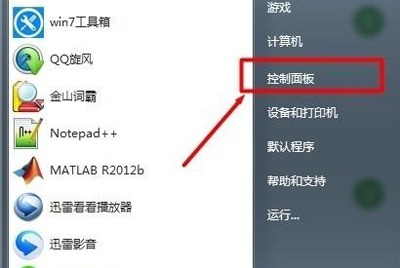
2、把查看方式修改为“大图标”或者“小图标”,打开“鼠标”;
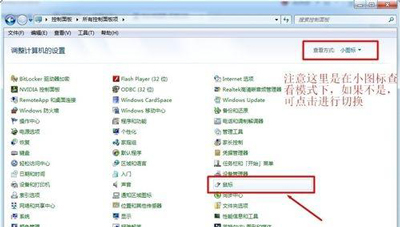
3、进入“鼠标属性”后,点击切换到“装置设定值”选项卡,再点击“设定值”;
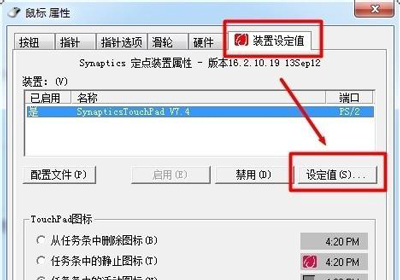
4、然后会发现“触击”的选项没有勾选,将其勾选然后点击确定即可。
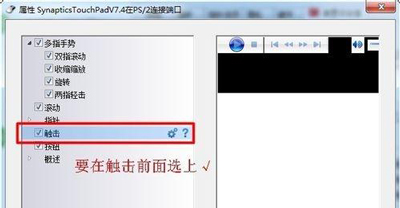
触摸板常见问题解答:
更多精彩内容,请关注U大侠官网或者关注U大侠官方微信公众号(搜索“U大侠”,或者扫描下方二维码即可)。

U大侠微信公众号
有问题的小伙伴们也可以加入U大侠官方Q群(129073998),U大侠以及众多电脑大神将为大家一一解答。
分享:






